Jak přidat čísla snímků do Prezentací Google
Prezentace Google je skvělá aplikace, která se používá, když potřebujete vytvořit prezentaci nebo prezentaci do práce nebo do školy. Snadno se používá, podobně jako u aplikace Powerpoint, a skutečnost, že automaticky ukládá vaše prezentace na Disk Google, pomáhá zajistit, že k nim budete mít přístup odkudkoli s připojením k internetu.
Vaše prezentace budou občas velmi dlouhé nebo je třeba je vytisknout. V těchto situacích může být obtížné zapamatovat si, kde se nacházíte, nebo můžete mít potíže s vrácením prezentace zpět do správného pořadí, pokud se tištěná verze nějakým způsobem zruší v nesprávném pořadí. Naštěstí můžete přidat čísla snímků, která vám pomohou tyto potenciální problémy vyřešit.
Jak přidat čísla stránek do prezentace v Prezentacích Google
Kroky v tomto článku byly provedeny v prohlížeči Google Chrome, ale měly by fungovat i v jiných webových prohlížečích pro stolní počítače. Toto nastavení je použito pouze pro prezentaci, která je právě otevřena. To nepřidá čísla snímků k existujícím prezentacím ani k budoucím, které vytvoříte.
Krok 1: Přihlaste se na svůj Disk Google na adrese https://drive.google.com/drive/my-drive a otevřete prezentaci, do které chcete přidat čísla snímků.
Krok 2: Klikněte na kartu Vložit v horní části okna.

Krok 3: Vyberte položku Čísla snímků v dolní části nabídky.
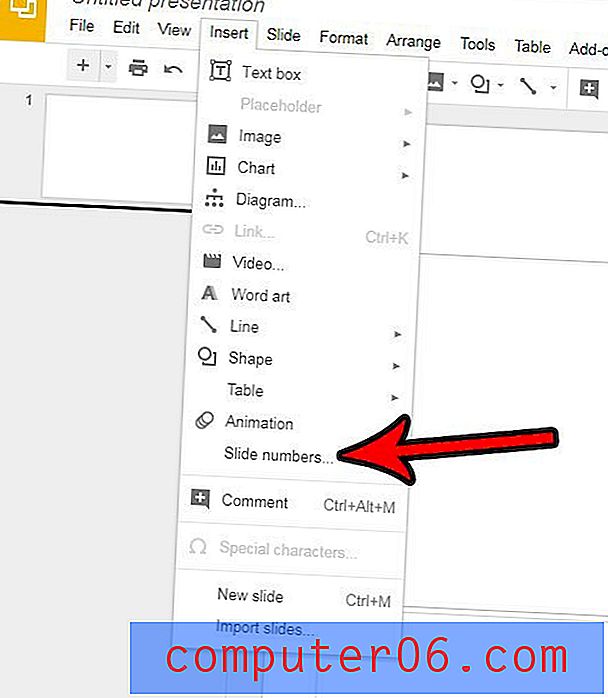
Krok 4: Vyberte, zda si přejete přidat čísla snímků k titulním snímkům, a poté klikněte na modré tlačítko Použít . Všimněte si, že existuje možnost „Použít na vybrané“, pokud chcete přidat čísla snímků pouze na některé snímky, nikoli na všechny snímky. Pokud ano, budete muset tyto snímky vybrat před krokem 2 výše.
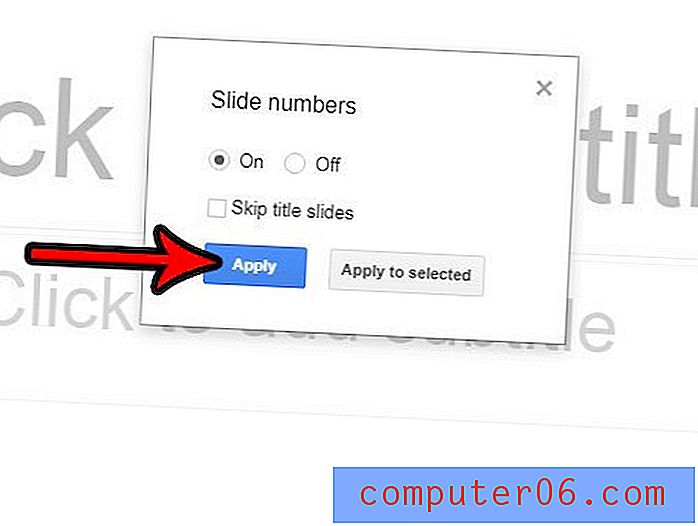
Čísla stránek můžete přidávat také do jiných aplikací produktivity Google. Tento článek vám například ukáže, jak přidat čísla stránek do Dokumentů Google pro dokumenty, které tam vytvoříte.



